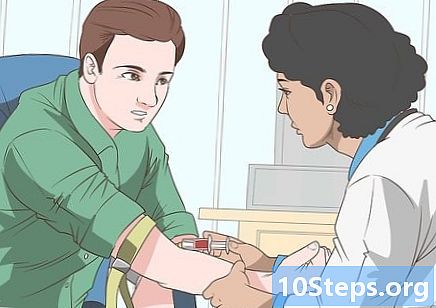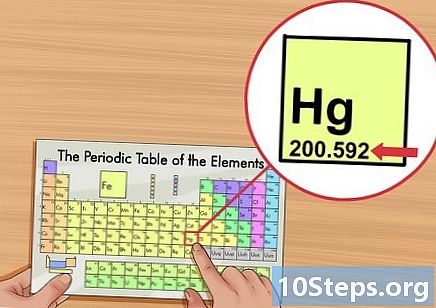Kandungan
- peringkat
- Kaedah 1 Buat dan gunakan profil terhad
- Kaedah 2 Gunakan apl kawalan ibu bapa
- Kaedah 3 Sediakan Kawalan Ibu Bapa di Gedung Play
Ramai orang menggunakan telefon pintar pada masa kini, tetapi apabila menggunakan telefon pintar atau tablet, seseorang tidak akan terlalu berhati-hati. Jika anda seorang ibu bapa yang telah membeli telefon pintar Android atau tablet baru dari anak anda, anda mungkin ingin menubuhkan kawalan ibu bapa dan penapisan kandungan pada peranti untuk mengelakkan pendedahan kepada kandungan yang tidak diingini. Anda boleh membuat profil terhad pada tablet, menggunakan apl kawalan ibu bapa pihak ketiga, atau bahkan membolehkan penapisan dan kata laluan untuk pembelian di Gedung Play.
peringkat
Kaedah 1 Buat dan gunakan profil terhad
- Buka menu Tetapan pada peranti anda. Cari ikon roda bergigi pada skrin utama, panel pemberitahuan, atau dulang aplikasi dan tekan ia. Ini akan membuka menu Tetapan pada peranti anda.
-

Tatal ke bawah dan tekan pengguna. Ini akan membuka menu di mana anda boleh menambah pengguna baru ke peranti. -

Tambah profil pengguna terhad. Tekan Tambah pengguna atau profil dan dari sana, pilih Profil terhad. -

Tetapkan kata laluan untuk akaun. Lakukan ini jika anda tidak mempunyai kata laluan lagi. Pilih pilihan keselamatan yang anda pilih (PIN, kata laluan atau konfigurasi) dan masukkan PIN, kata laluan atau skema.- Apabila anda selesai, skrin baru menyenaraikan semua aplikasi yang dipasang pada peranti akan muncul. Setiap aplikasi akan mempunyai suis ON / OFF bersebelahan dengannya.
-

Nama profil. Ketik ikon 3 baris bersebelahan Profil Baru di bahagian atas skrin. Dalam kotak dialog yang muncul, masukkan nama profil (contohnya nama anak anda) dan tekan OK. -

Pilih aplikasi untuk membolehkan profil tersebut. Anda boleh memilih aplikasi mana yang akan diakses pengguna profil. Sebagai contoh, jika anda mahu anak anda mendapat akses kepada permainannya, pilih saja permainan. Untuk memilih aplikasi, luncurkan suis ke kedudukan ON. Tinggalkan aplikasi yang anda tidak mahu mempunyai akses ke posisi OFF. -

Gunakan profil terhad baru. Keluar dari menu Tetapan dan kunci skrin. Aktifkan semula dengan menekan butang rumah pada peranti anda. Anda akan melihat skrin kunci dengan nama pengguna yang dipaparkan di bahagian bawah. Pilih nama pengguna profil terhad dan buka kunci skrin menggunakan PIN, kata laluan atau skema yang telah anda tetapkan.- Jika anda membuka laci permohonan, anda akan melihat bahawa hanya aplikasi yang anda pilih untuk profil akan muncul. Ini adalah satu-satunya yang anak anda akan mendapat akses kepada.
Kaedah 2 Gunakan apl kawalan ibu bapa
-

Muat turun dan pasang apl kawalan ibu bapa. Buka Gedung Play dan cari "kawalan ibu bapa". Anda akan melihat beberapa aplikasi muncul dalam hasil seperti Kawalan Ibu Bapa Kawalan Bergerak, Tempat Kanak-Kanak, Masa Skrin dan banyak lagi. Tekan salah satu daripada mereka untuk melihat keterangan mereka dan apabila anda mencari yang anda mahu gunakan, tekan butang memasang untuk memuat turun dan memasang. -

Lancarkan aplikasi kawalan ibu bapa. Cari ikon apl yang anda muat turun pada skrin Utama atau dalam dulang aplikasi dan ketiknya.- Apabila aplikasi dibuka, anda perlu melihat pilihan seperti "permainan", "pembangunan", "pendidikan" dan banyak lagi. Ini adalah kategori di mana anda boleh menambah aplikasi untuk anak anda. Ini adalah skrin selamat datang dia akan sentiasa mempunyai akses kepada.
-

Buat PIN. Kebanyakan aplikasi kawalan ibu bapa memerlukan penciptaan kod PIN yang akan membenarkan akses kepada aplikasi baru, menukar tetapan dan melumpuhkan kawalan ibu bapa. Dengan cara ini, anak anda tidak akan dapat mengubah atau menyahaktifkan mod ini secara tidak disangka-sangka.- Pilihan untuk membuat PIN biasanya terdapat dalam menu Tetapan. Cari butang menu (3 mata atau 3 baris), tekan dan pilih Buat PIN.
- Masukkan kod PIN yang hendak digunakan dan tekan OK.
- Untuk keselamatan tambahan, beberapa aplikasi kawalan ibu bapa akan meminta anda memberikan soalan dan jawapan keselamatan. Ia berguna jika anda terlupa PIN anda.
-

Tambah maklumat mengenai anak anda. Secara umum, anda akan mendapati pilihan untuk menambah maklumat anak anda dalam menu Tetapan. Masukkan namanya, tarikh lahir, umur dan jantina dalam bidang yang disediakan dan tekan OK. -

Tambah aplikasi. Dalam menu Tetapan, ketik pilihan untuk memilih aplikasi. Senarai aplikasi yang dipasang pada peranti anda harus muncul. Tatal ke bawah senarai dan ketik yang anda ingin benarkan anak anda akses. Tekan OK apabila anda selesai. -

Tanya anak anda menggunakan mod kawalan ibu bapa. Keluar dari aplikasi dan apabila anda melancarkannya, anda akan diminta memasukkan PIN. Masukkan dan hanya aplikasi yang anda telah memberikan akses kepada anak anda akan dipaparkan di skrin. Anda kemudian boleh biarkan ia menggunakan peranti dengan selamat.- Anak anda tidak akan dapat keluar dari mod ini kerana kod PIN diperlukan. Ia juga tidak akan dapat mengakses menu Tetapan tanpa kod ini.
Kaedah 3 Sediakan Kawalan Ibu Bapa di Gedung Play
-

Mula Google Play. Cari beg membeli-belah putih dengan ikon mainan berwarna-warni. Ketuk untuk membukanya. -

Buka menu Tetapan. Ketik ikon 3 baris di kiri atas dan pilih tetapan dalam menu. -

Masuk Kawalan Ibu Bapa. Anda akan mendapati pilihan ini di bawah tajuk Kawalan pengguna. Tekan untuk membuka menu kawalan ibu bapa. -

Aktifkan Kawalan Ibu Bapa. Anda akan mendapati suis di bawah tajuk Kawalan Ibu Bapa. Tekan untuk slaidnya ke kedudukan ON. -

Buat PIN. Anda akan diminta memasukkan kod PIN 4-digit yang akan digunakan untuk menukar tetapan kawalan ibu bapa. Masukkan kod yang anda hendak gunakan dan tekan OK. Sahkan dengan memasukkan kod itu lagi dalam medan khusus dan tekan OK. -

Tetapkan sekatan. Tekan Aplikasi dan permainan pada skrin untuk membuka tetingkap konvensional di mana anda boleh memilih klasifikasi aplikasi mengikut usia tertentu. Sebagai contoh, jika anda memilih aplikasi yang berumur 3 tahun ke atas, Google Play hanya akan menunjukkan aplikasi untuk kanak-kanak berusia 3 hingga 7 tahun. Jika anda memilih 7 dan lebih, ia hanya akan menunjukkan kanak-kanak berumur 7 hingga 12 tahun, dan sebagainya. Ketik klasifikasi yang ingin anda gunakan.

- Tablet Android menawarkan keupayaan untuk membuat profil terhad untuk mengawal akses kanak-kanak ke aplikasi tertentu. Ciri ini tersedia pada versi Android 4.2 dan versi terkini.
- Banyak aplikasi kawalan ibu bapa boleh didapati di Gedung Play. Sesetengahnya adalah percuma dan ada yang membayar, tetapi mereka menawarkan lebih banyak pilihan untuk sekatan kandungan. Pilihan berbeza dari satu aplikasi ke yang lain, tetapi kebanyakannya masih membenarkan anda menyekat atau membenarkan akses kepada kanak-kanak.